1、点击电脑桌面左下角的微软图标
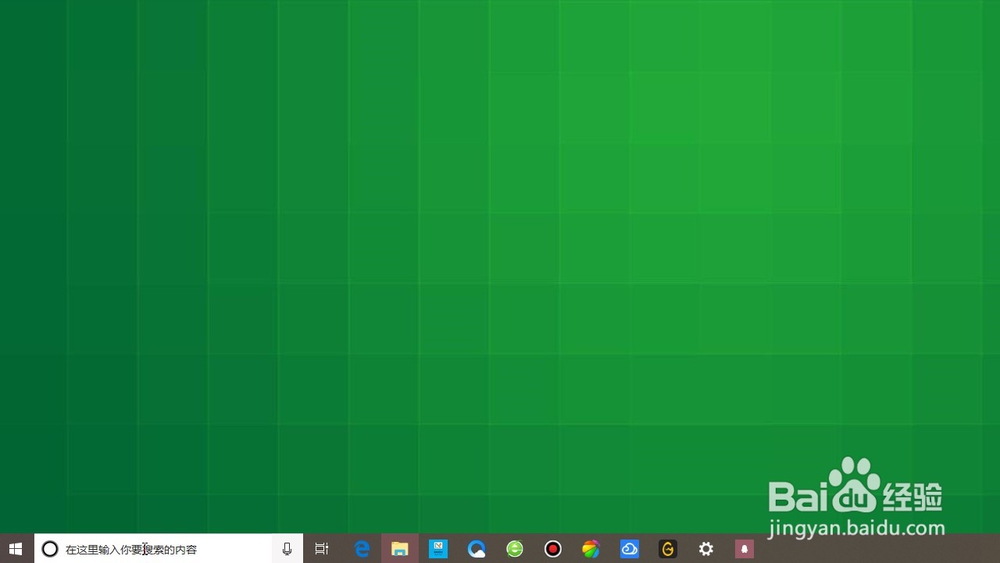
2、打开菜单之后,点击左侧列表的设置图标
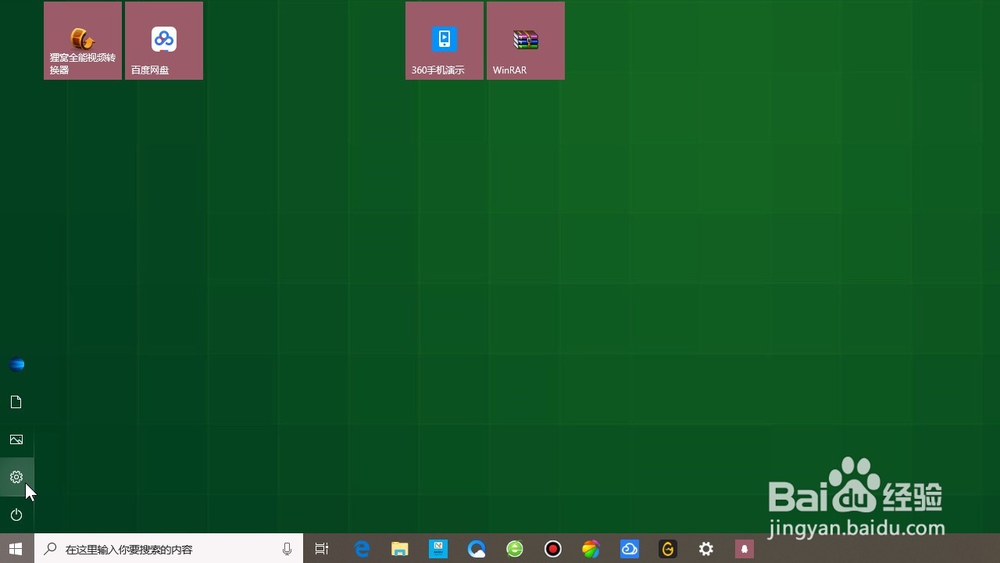
3、在系统设置页面,点击下方的更新和安全
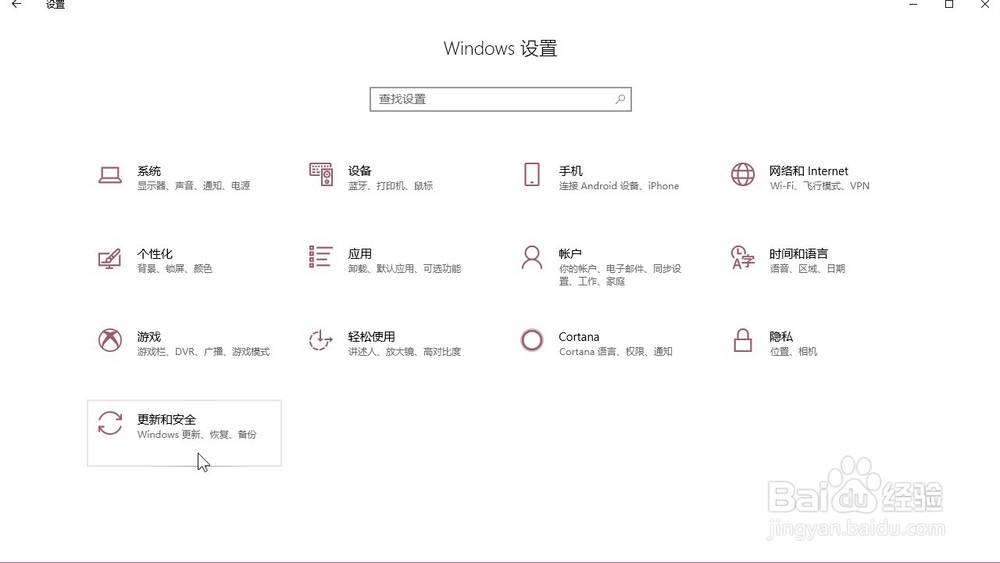
4、在页面左侧的列表中找到系统安全,点击进入
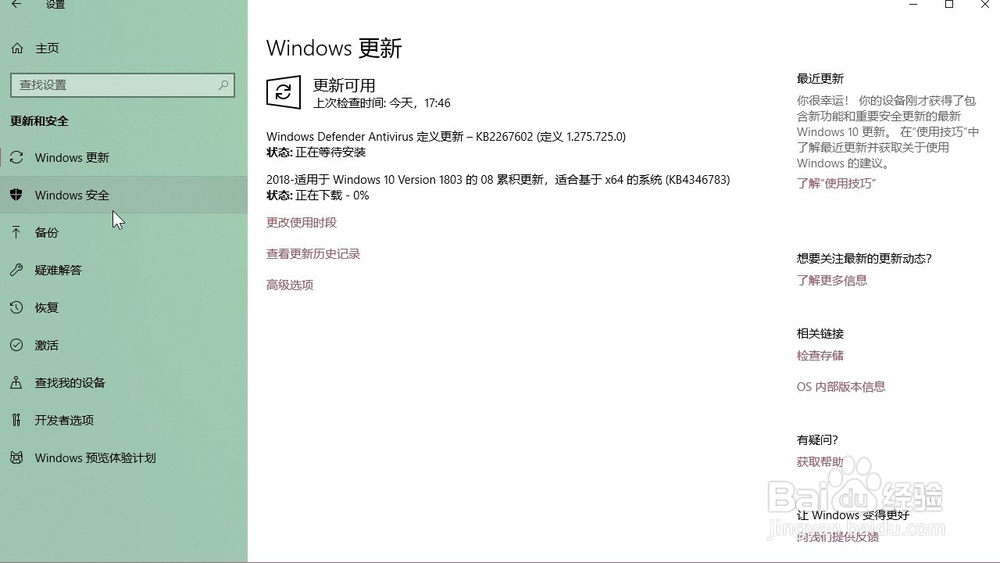
5、在页面下方找到打开Windows Defender安全中心,点击进入
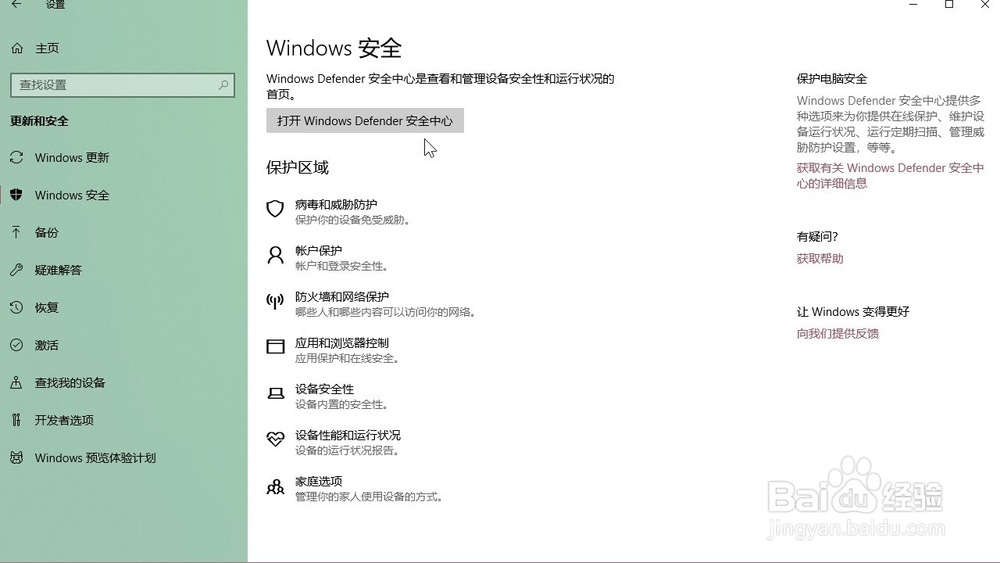
6、点击页面中间的应用和浏览器控制
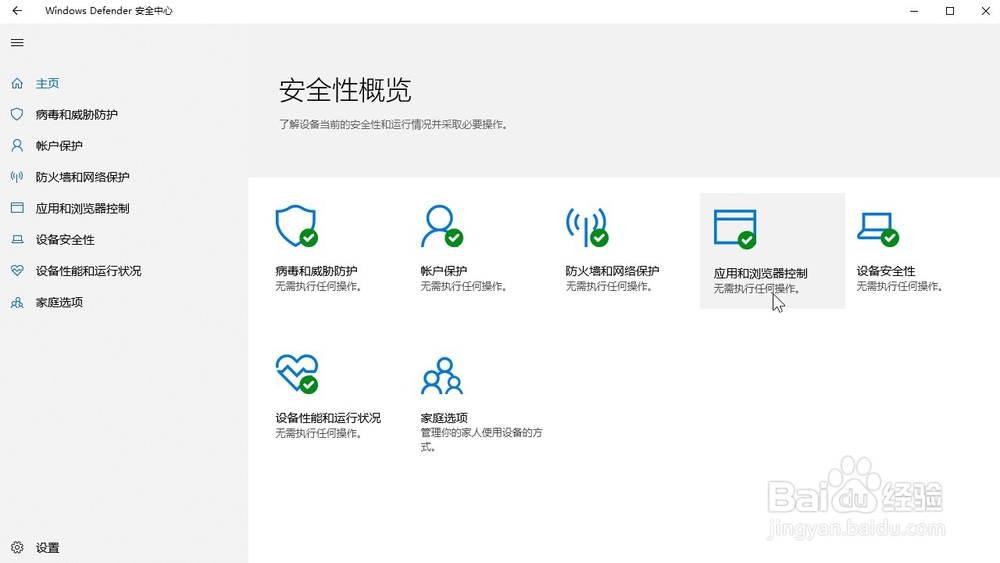
7、找到适用于Microsoft 苇质缵爨Edge的SmartScreenWindows Defender SmartScreen筛选器有助于保护你的设备免受恶意网站和下载的危害。勾选下方的警告即可

时间:2024-10-12 10:34:18
1、点击电脑桌面左下角的微软图标
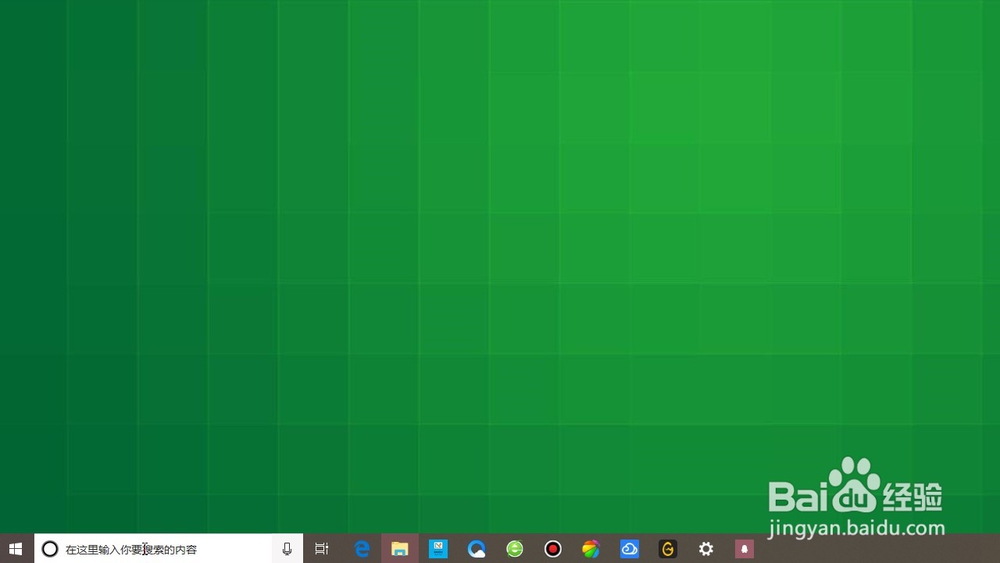
2、打开菜单之后,点击左侧列表的设置图标
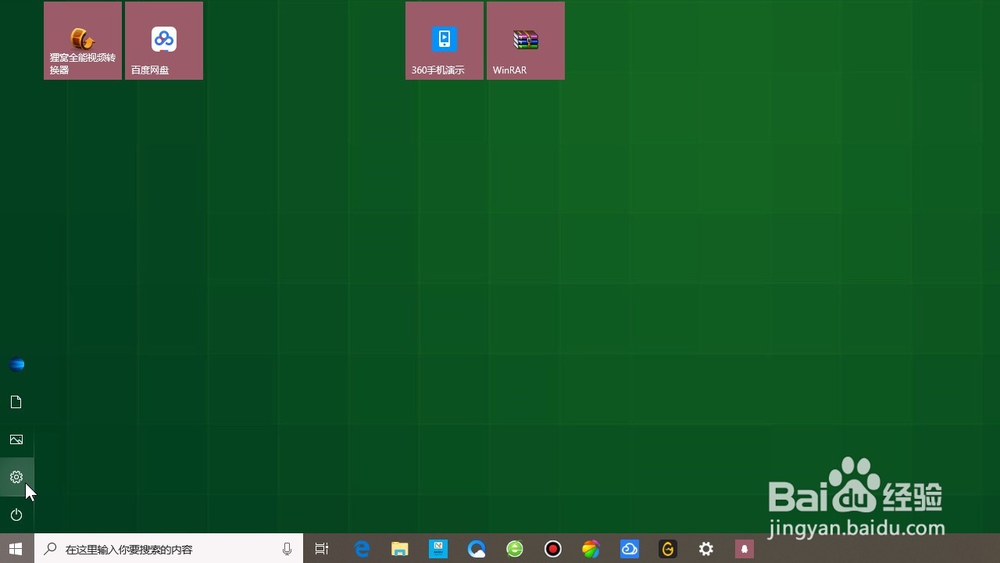
3、在系统设置页面,点击下方的更新和安全
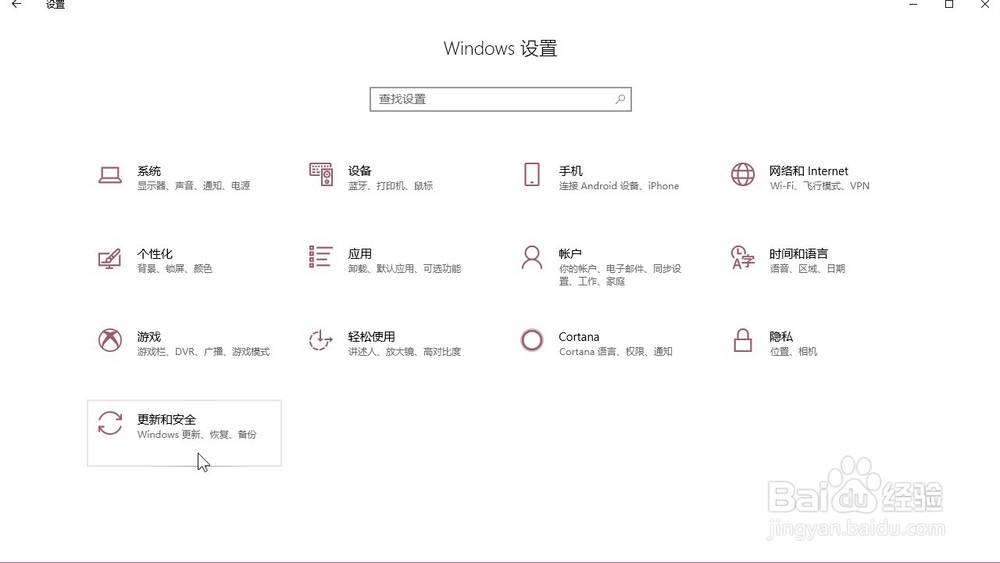
4、在页面左侧的列表中找到系统安全,点击进入
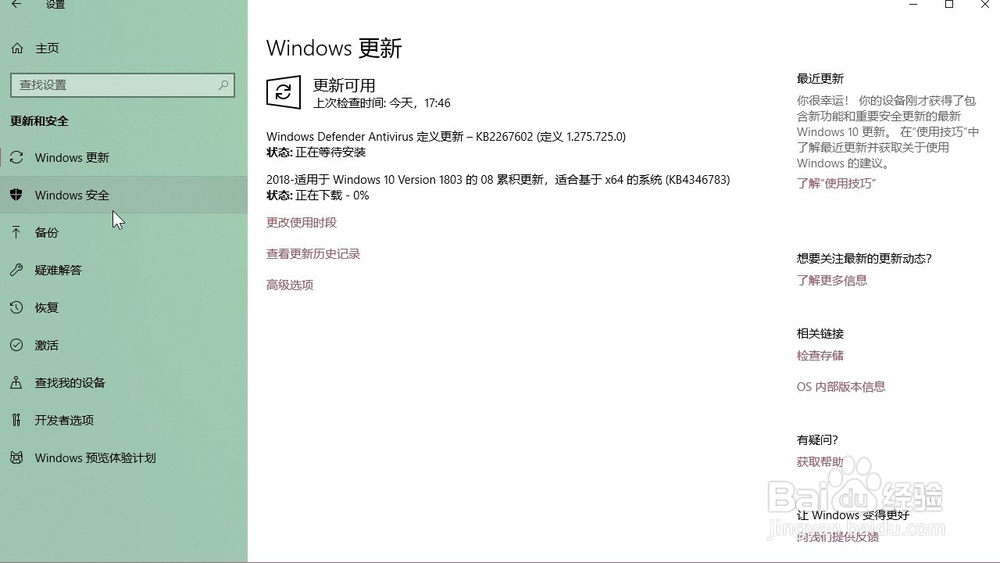
5、在页面下方找到打开Windows Defender安全中心,点击进入
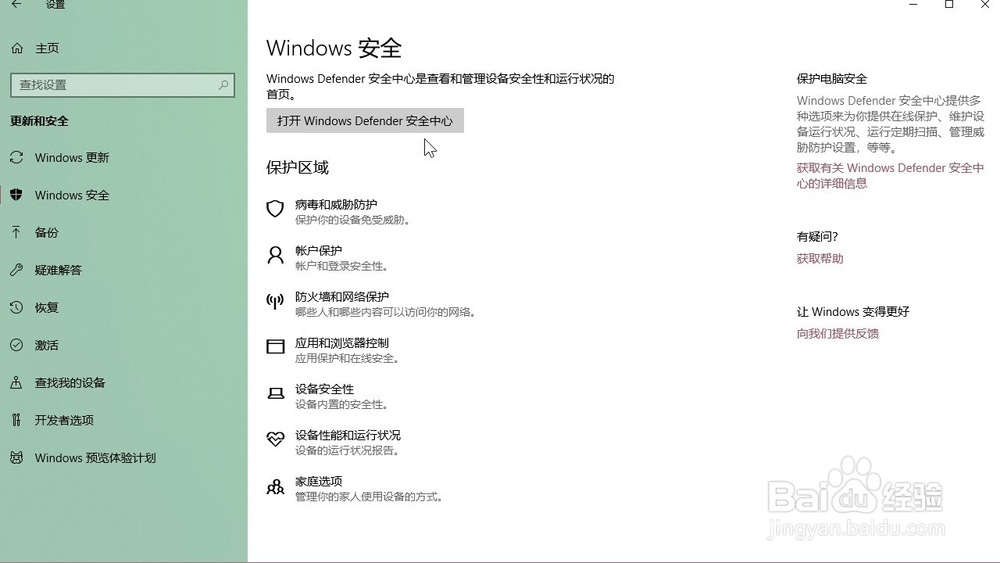
6、点击页面中间的应用和浏览器控制
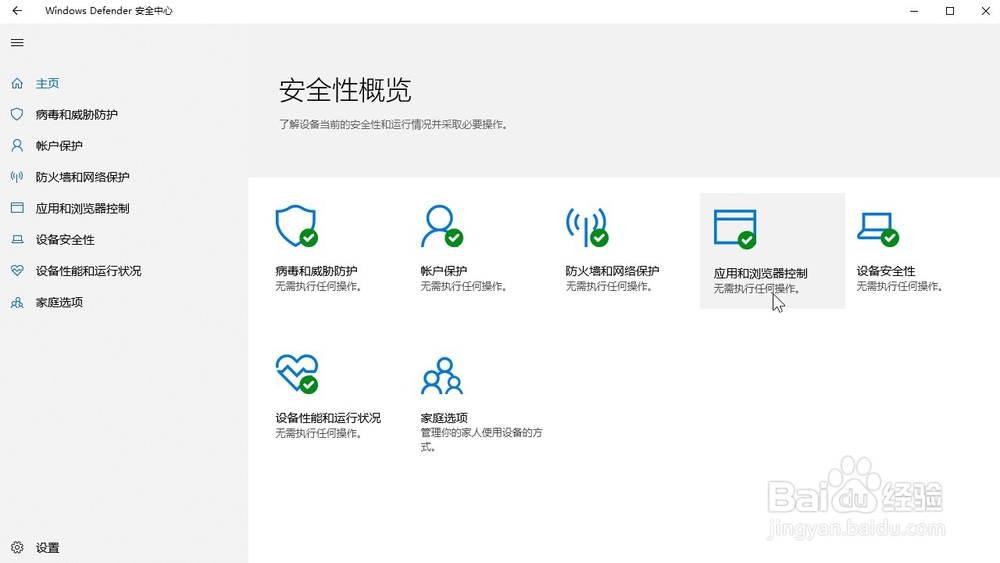
7、找到适用于Microsoft 苇质缵爨Edge的SmartScreenWindows Defender SmartScreen筛选器有助于保护你的设备免受恶意网站和下载的危害。勾选下方的警告即可

